提示:所有者可以限制组织中的存储库创建权限。 有关详细信息,请参阅“限制在组织中创建仓库”。
提示:还可以使用 GitHub CLI 创建存储库。 有关详细信息,请参阅 GitHub CLI 文档中的“gh repo create”。
-
在任何页面的右上角,选择 ,然后单击“新建存储库”****。
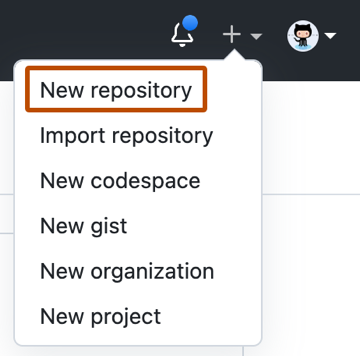
-
(可选)要使用现有存储库的目录结构和文件创建存储库,请选择“选择模板”下拉菜单,然后单击一个模板存储库。 您将看到由您和您所属组织拥有的模板仓库,或者您以前使用过的模板仓库。 有关详细信息,请参阅“从模板创建仓库”。
-
(可选)如果选择使用模板,要在模板中包含来自所有分支的目录结构和文件,而不仅仅是默认分支,请选择“包含所有分支”。
-
使用“所有者”下拉菜单选择你想要拥有存储库的帐户。
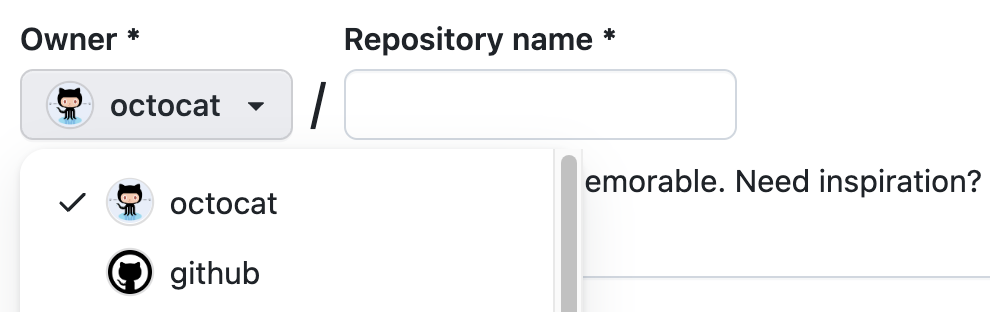
-
输入仓库的名称和描述(可选)。
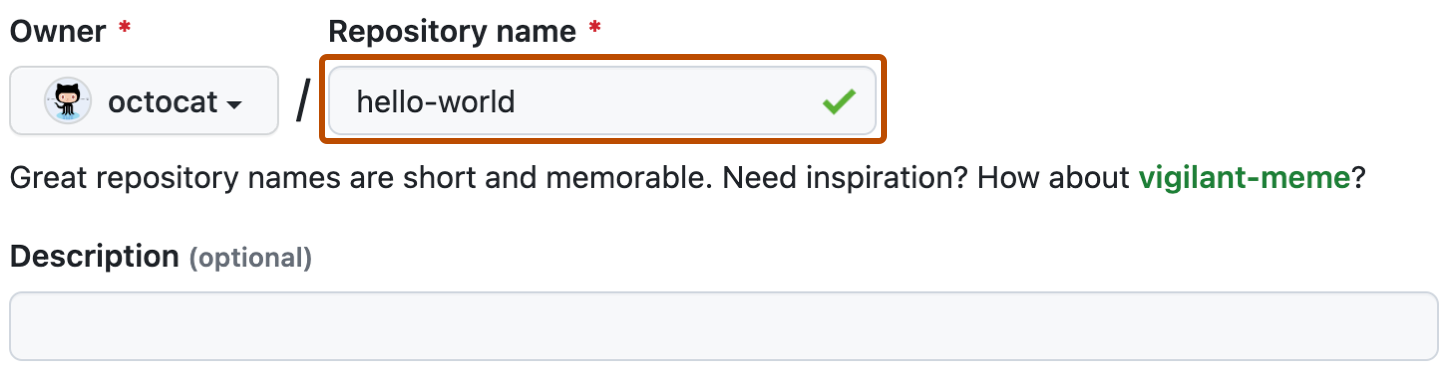
-
选择仓库可见性。 有关详细信息,请参阅“关于仓库”。
-
如果您不使用模板,可以使用许多可选项预填充仓库。 如果要将现有仓库导入 GitHub Enterprise Server,请不要选择上述任何选项,否则可能会导致合并冲突。 您可以通过用户界面添加或创建新文件,或者选择稍后使用命令行添加新文件。 有关详细信息,请参阅“使用命令行导入外部 Git 存储库”、“添加文件到仓库”和“解决合并冲突”。
-
单击“创建存储库”。